每次写文章,都要在Word中进行页边距、字体、页码、行距等设置 , 是不是很麻烦?实际上 , 我们可以制作好需要的Word模版 , 使这一切变得更简单 。
先说Word文字的一般要求:
页面设置A4型纸张页边距应为:上边距:2.54cm,下边距:2.54cm ,左边距:2.8cm , 右边距:2.6cm 。
文章标题用2号方正小标宋体字,居中排布 , 多行排列应当使用梯形或菱形 , 行距34磅 。正文使用 3号仿宋字,行距一般为29磅,段前、段后间距 0行 。
段落标题,一级标题用常规黑体字、二级标题用加粗楷体字、三级标题用加粗仿宋体字 。
页码用4号半角宋体阿拉伯数字,数字左右各放一条一字线 。单页码居右空1字,双页码居左空1字 。
我们可以按照这个排版要求制作好Word模版,替换掉Word默认模版,使文章排版更简单 。
模版制作方法:
1、新建一个Word空白文档 。进行页面设置
“页边距”:上边距:2.54cm,下边距:2.54cm,左边距:2.8cm,右边距:2.6cm 。
“纸张”为A4型纸张;
“版式”选中 奇偶页不同;
“文档网格”选中指定行和字符网格、每行28字,每页24字 。“字体设置”:中文字体、西文字体、复杂文种都为仿宋常规三号 。
页码设置成“—1—”的形式,分别设置奇数页和偶数页 。字体宋体四号 。单页码居右空1字,双页码居左空1字 。
这样正文就默认是仿宋三号字了,版式也符合常用要求 。
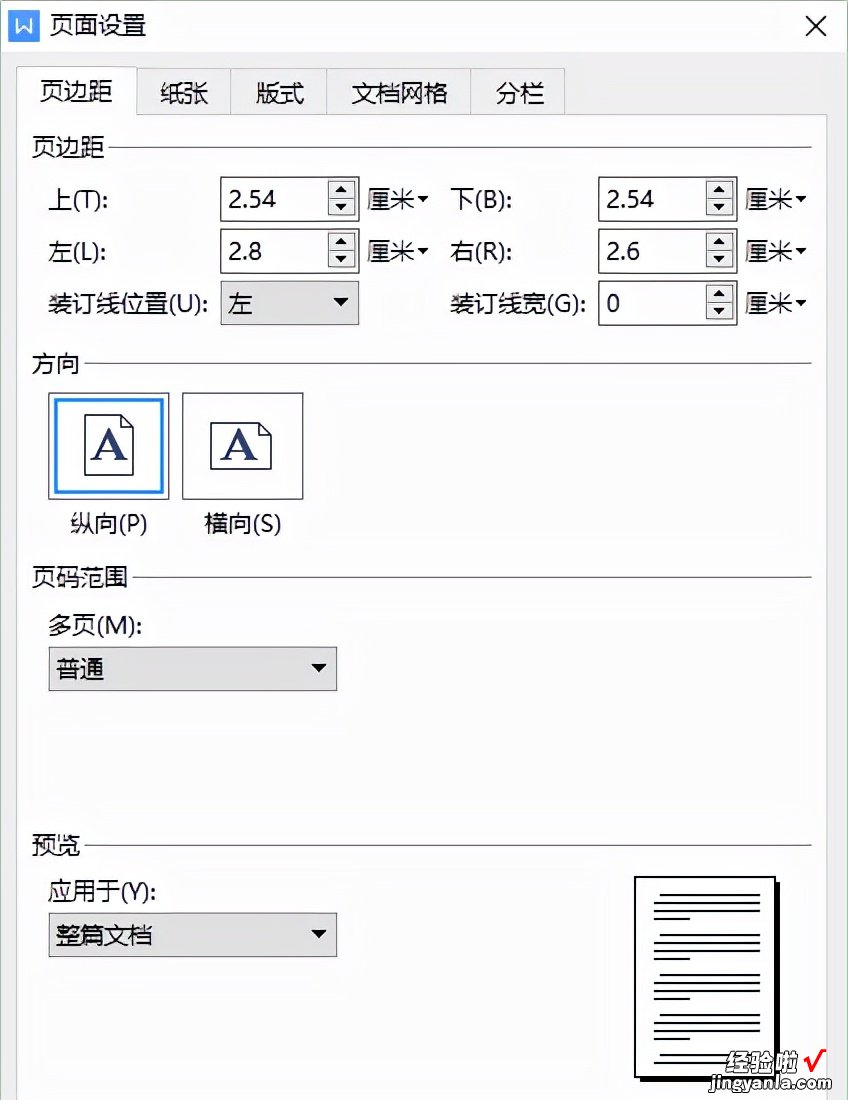
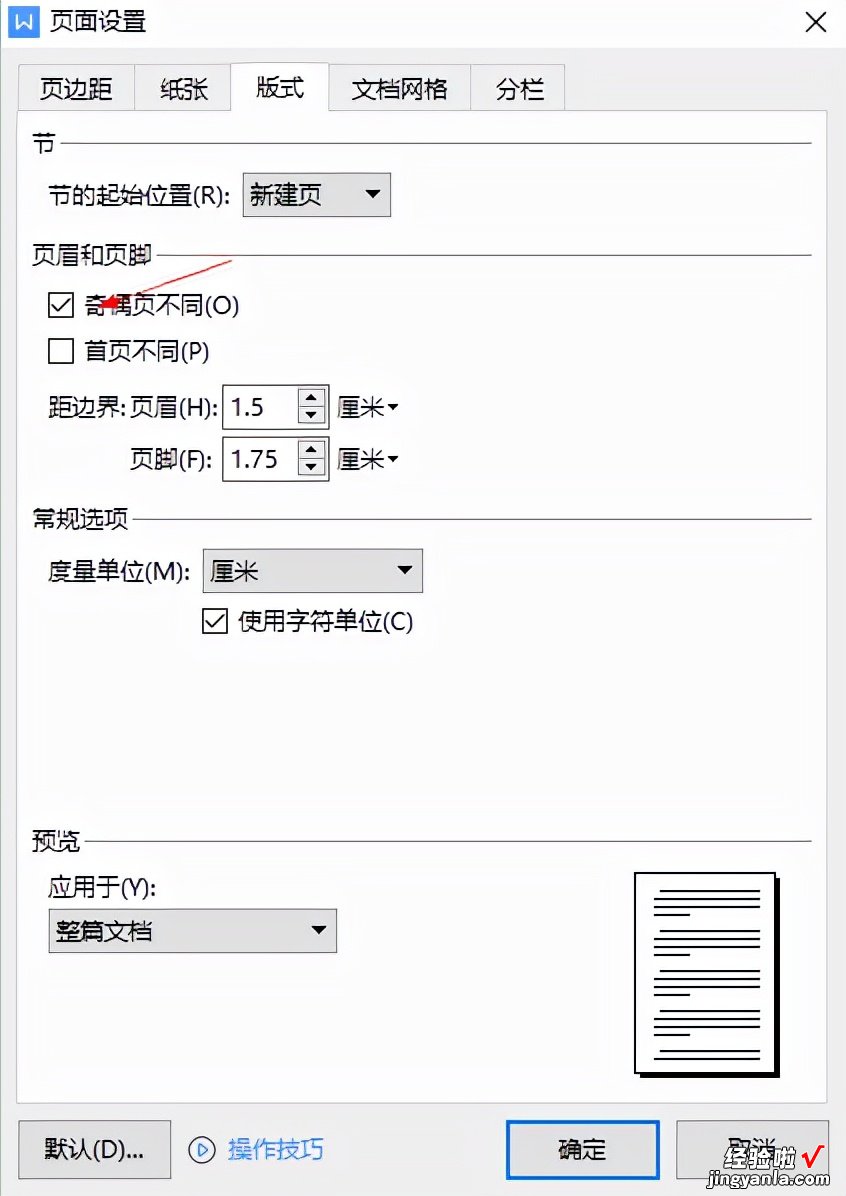
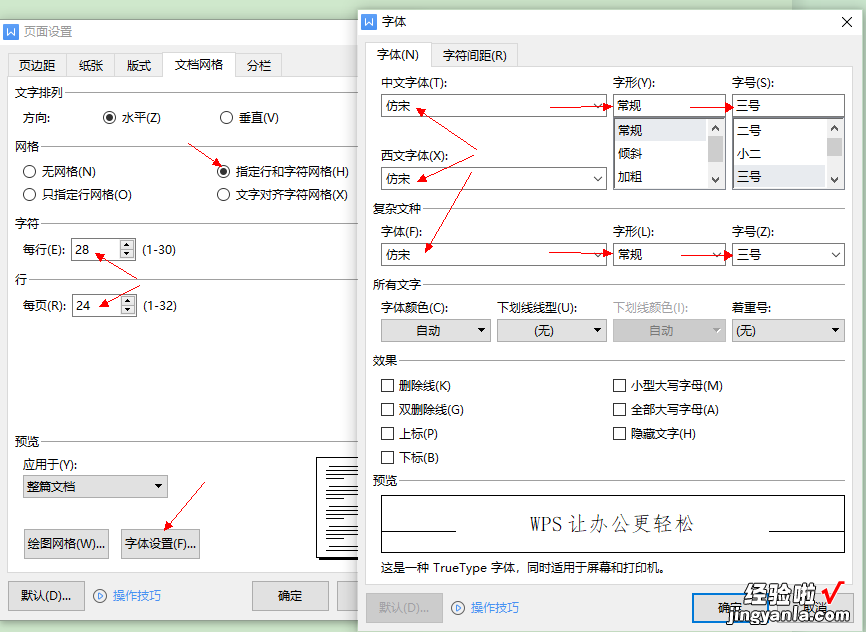
2、进行样式设置,方便快速对各级标题排版 。

(1)设置正文样式 。在Word“开始”选项卡样式框右击“正文—修改样式”进行设置 。
这里主要设置“后续段落样式”为正文,格式为仿宋三号,两端对齐,单倍行距 。
再点击对话框左下角“格式”,分别设置字体和段落 。字体前面已经设置为仿宋常规三号了,这里再检查一下 。
段落主要设置首行缩进2字符 , 段前、段后间距为0,行距 1 倍,选中“如果定义了文档网格 , 则与网格对齐” 。
按照图示设置就行了 。
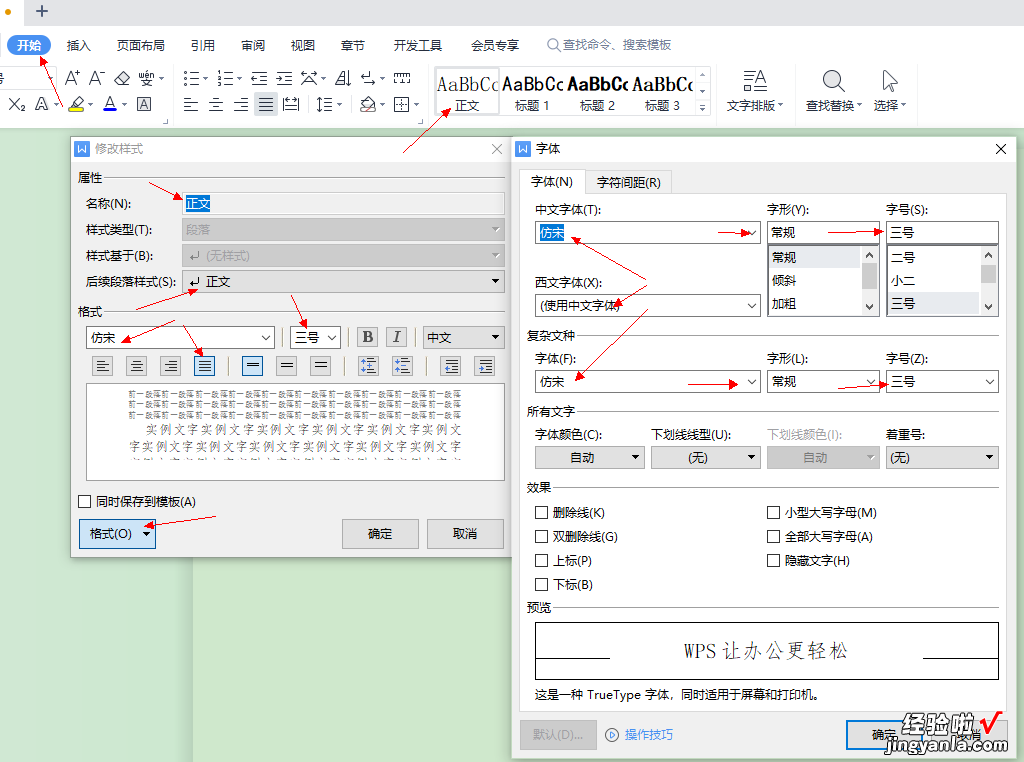
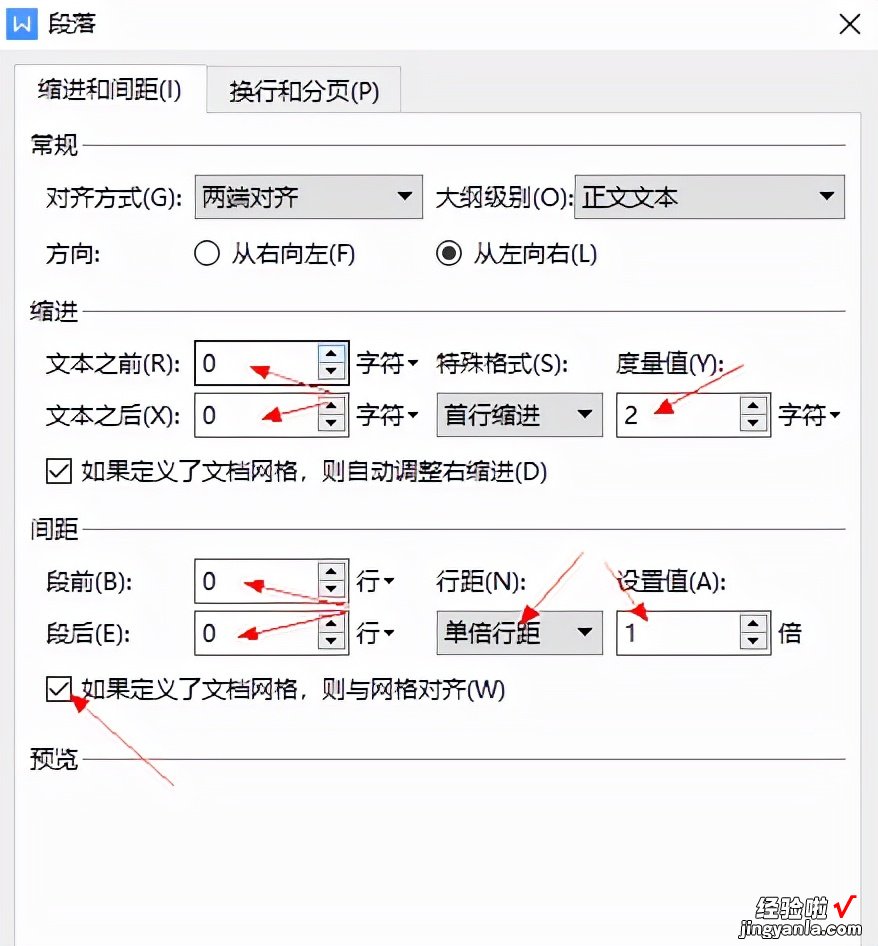
(2)设置标题样式 。点击样式框右下角三角符号展开样式,右击“标题”样式进行修改 。
这里主要设置“后续段落样式”为正文,格式设置为方正小标宋二号、居中对齐 。
再点击对话框左下角“格式”,分别设置字体和段落 。字体设置中文字体、西文字体、复杂文种都为方正小标宋常规二号 。
段落主要设置为居中对齐;缩进文本之前之后为0 , 特殊格式为“无”;间距段前段后为0,行距固定值33磅;选中“如果定义了文档网格 , 则与网格对齐” 。

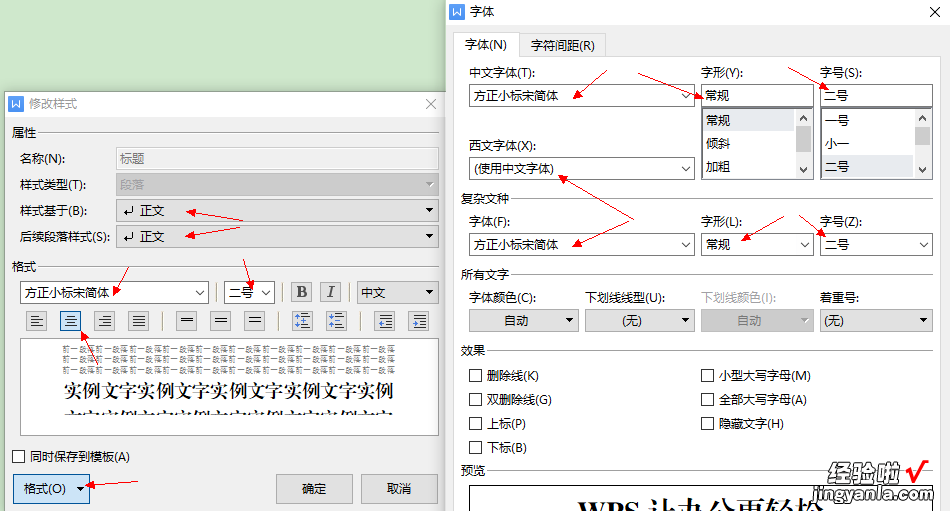
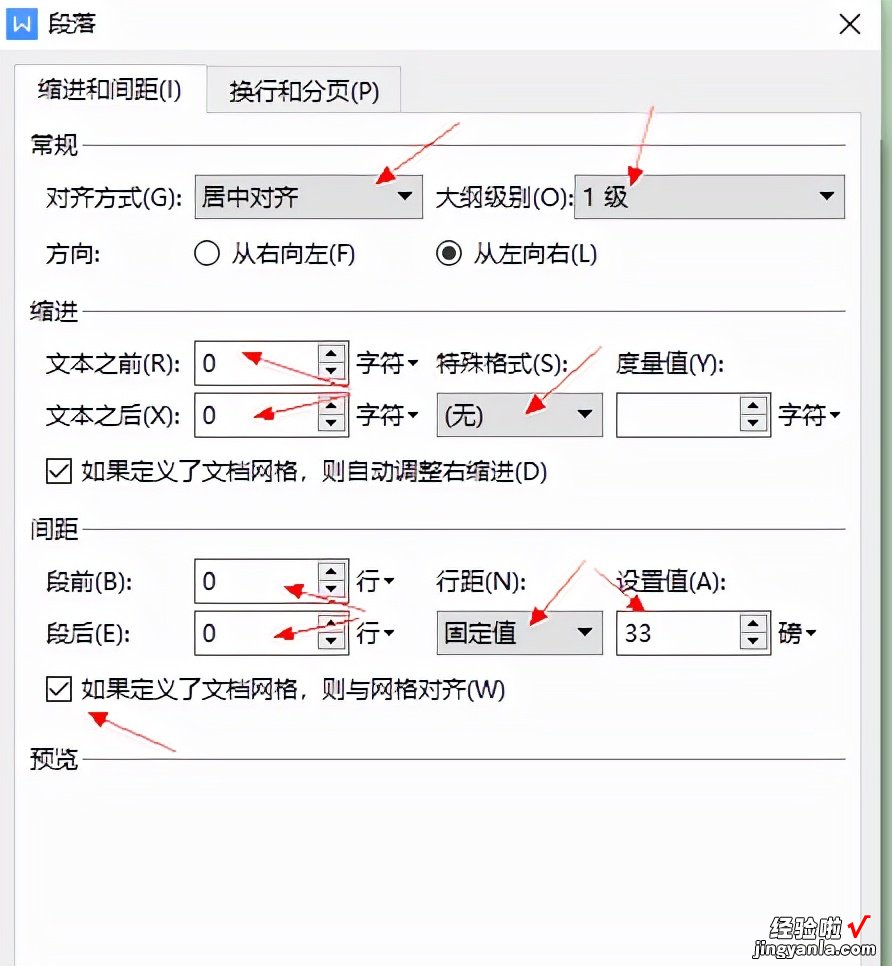
(3)用同样的方法分别修改标题1、标题2、标题3样式 。
标题1主要设置“后续段落样式”为正文,格式设置为黑体三号、两端对齐,单倍行距 。
再点击对话框左下角“格式”,分别设置字体和段落 。字体对话框设置中文字体、西文字体、复杂文种都为黑体常规三号 。
段落主要设置为两端对齐,大纲级别1级;缩进文本之前之后为0,特殊格式为“首行缩进,2字符”;间距段前段后为0,行距单倍行距,1磅;选中“如果定义了文档网格,则与网格对齐” 。
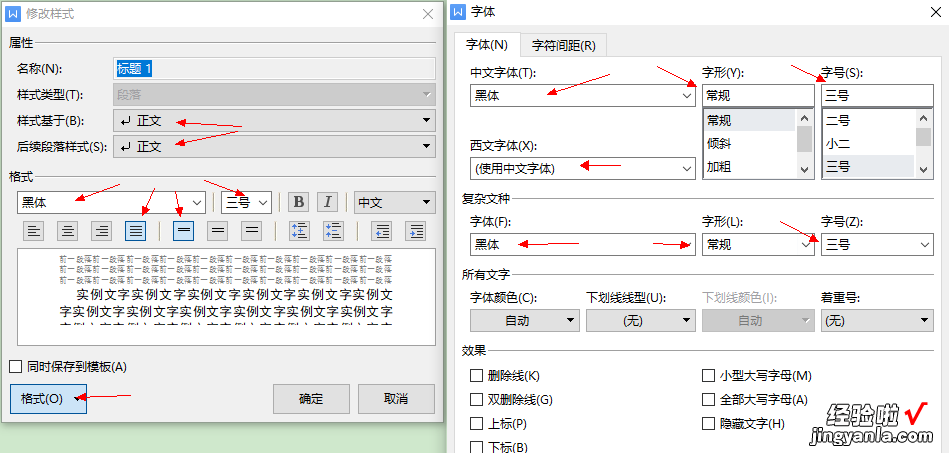
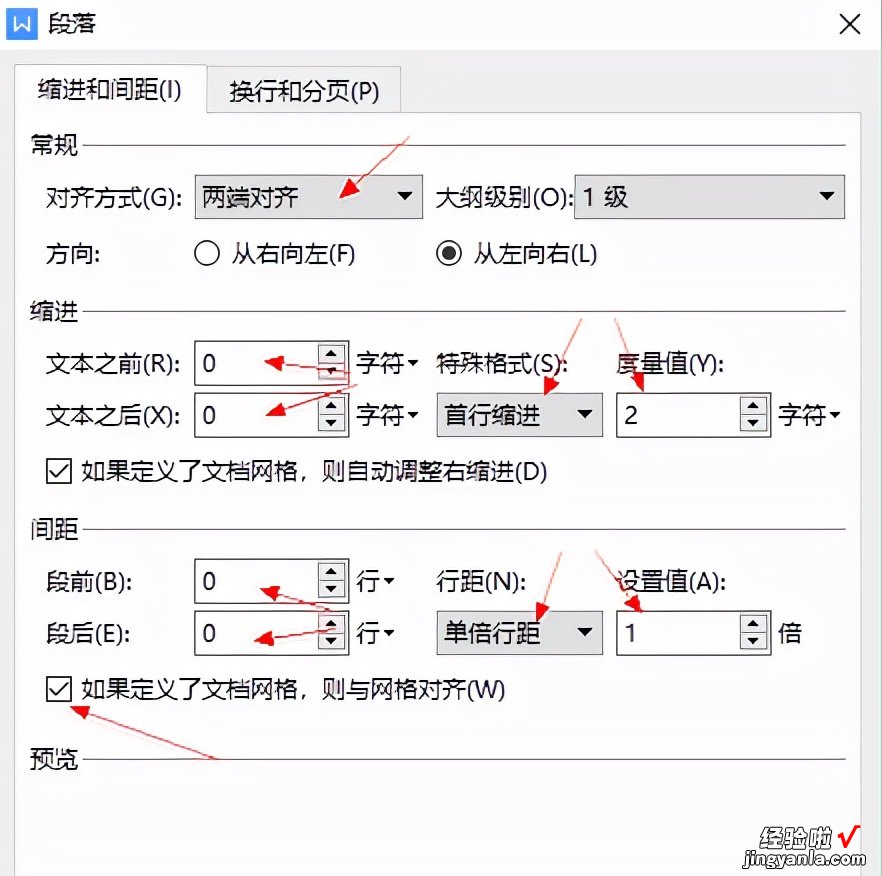
标题2主要设置“后续段落样式”为正文 , 格式设置为楷体三号、两端对齐,单倍行距 。
再点击对话框左下角“格式”,分别设置字体和段落 。字体对话框设置中文字体、西文字体、复杂文种都为楷体加粗三号 。
段落主要设置为两端对齐,大纲级别2级;缩进文本之前之后为0,特殊格式为“首行缩进,2字符”;间距段前段后为0,行距单倍行距,1磅;选中“如果定义了文档网格,则与网格对齐” 。
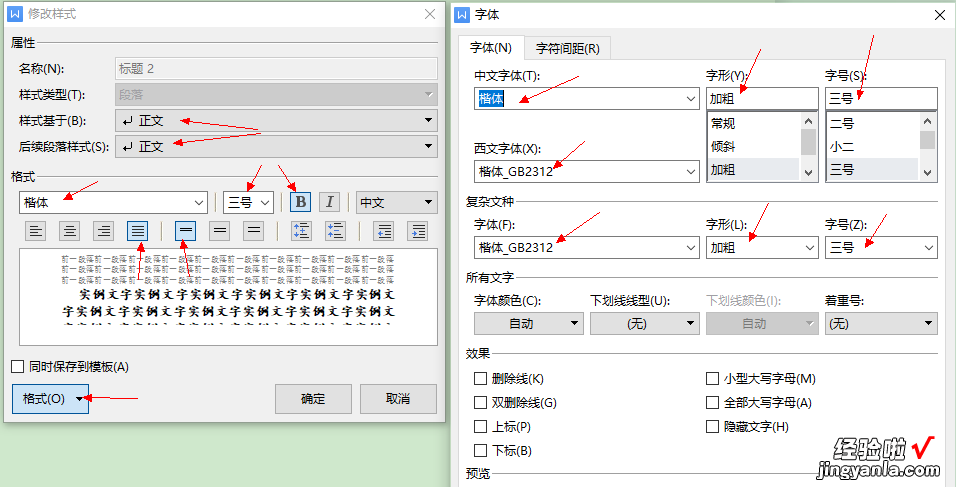
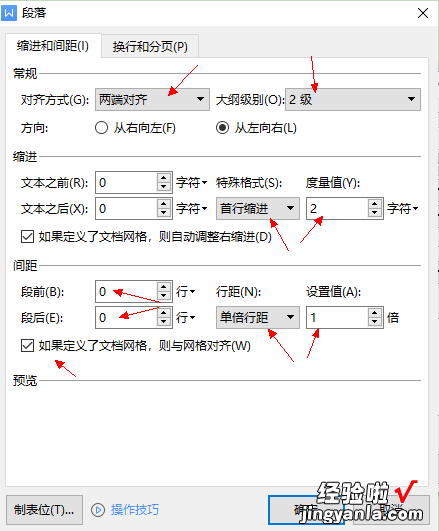
标题3主要设置“后续段落样式”为正文,格式设置为仿宋三号、两端对齐,单倍行距 。
再点击对话框左下角“格式”,分别设置字体和段落 。字体对话框设置中文字体、西文字体、复杂文种都为仿宋加粗三号 。
段落主要设置为两端对齐,大纲级别3级;缩进文本之前之后为0,特殊格式为“首行缩进,2字符”;间距段前段后为0,行距单倍行距,1磅;选中“如果定义了文档网格,则与网格对齐” 。
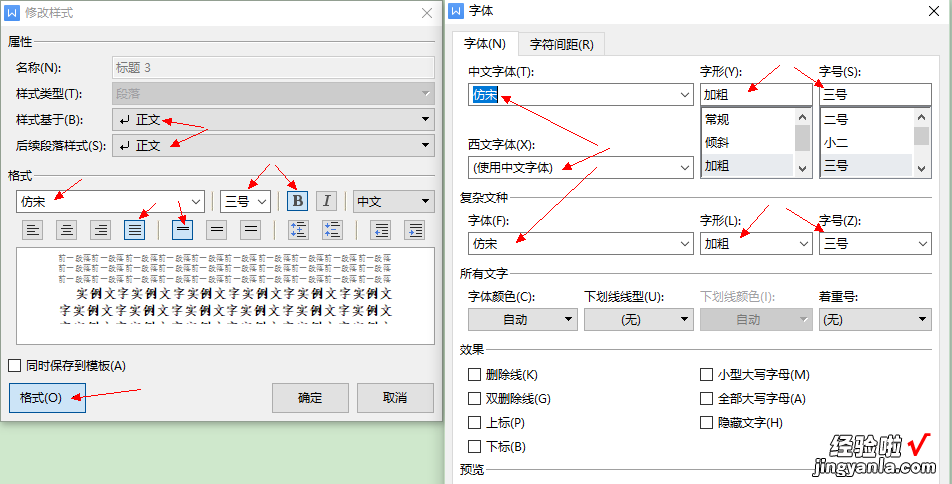
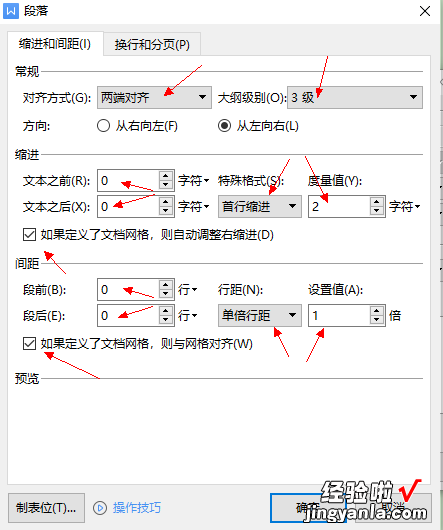
3、另存为模版格式 。
根据你所使用的文字处理软件不同,你可以另存为不同的模版类型 。
WPS文字模版文件保存为 Normal.dotm
Word2003模版文件保存为 Normal.dot
Word2010模版文件保存为 Normal.dotx
Word2013及以上模版文件保存为 Normal.dotm
4、制作好的模版复制到Word或WPS模版目录,替换原来的通用模版 。
WPS软件 , 将 Normal.dotm 复制到 %Appdata%kingsoftoffice6templateswpszh_CN
Word2003软件,将 Normal.dot 复制到 %Appdata%MicrosoftTemplates
【制作Word模版-制作word模板】Word2010软件 , 将 Normal.dotx 复制到 %Appdata%MicrosoftTemplates
Word2013及以上软件,将 Normal.dotm 复制到 %Appdata%MicrosoftTemplates
方法是在资源管理器地址栏输入(以WPS为例)%Appdata%kingsoftoffice6templateswpszh_CN,回车后就打开了WPS模版目录,复制粘贴你制作的模版就行了 。

以后,你只需要在写好文章后,点出文章标题,再点击标题样式就行了 。是不是很简单就排好版了?

